Mục lục
Gập màn hình Laptop có nghe nhạc được không?

Câu trả lời là có. Gập laptop đồng nghĩa với việc đưa máy vào các chế độ khác nhau như Shutdown, Sleep hoặc Hibernate. Khi sử dụng các chế độ này, mọi chương trình chạy trên máy sẽ dừng hoạt động để tiết kiệm pin, và sẽ được chạy lại khi chúng ta khởi động máy tính. Tuy nhiên, chỉ cần thay đổi một vài thiết lập đơn giản trên máy tính, bạn vẫn có thể nghe được nhạc khi gập laptop. Dưới đây là 5 bước đơn giản để bạn có thể nghe nhạc thoải mái ngay cả khi đã gập màn hình laptop
Thực hiện các bước dưới đây, bạn vẫn có thể nghe nhạc dù màn hình đã gập
Bước 1: Mở Control Panel lên
Trước hết chúng ta nhấp chọn vào Control Panel. Trên Windows XP và Windows 7 bạn vào Start rồi chọn Control Panel. Trên Windows 8 và Windows 10 có nhiều cách để có thể truy cập vào Control Panel. Có thể nhấn tổ hợp phím Windows + X rồi nhấn Control Panel trong danh sách, hoặc có thể nhập từ khóa Control Panel ở thanh Search Windows.
Bước 2: Click chọn Power Options
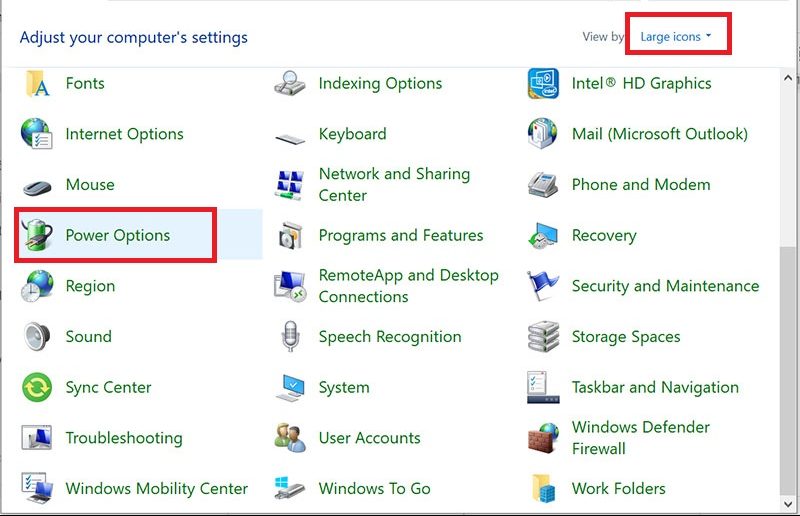
Chuyển sang giao diện tiếp theo. Tại đây bạn sẽ chuyển mục View by thành Large icons. Sau đó ở danh sách bên dưới nhấp chuột vào phần Power Options.
Bước 3: Chọn Choose what closing the lid does
Ở giao diện mới này, tiếp tục nhấp chuột vào thiết lập Choose what closing the lid does, ở danh sách bên trái giao diện.
Bước 4: Chỉnh trong System Settings
Trong giao diện System Settings, xuống phần When I close the lid, bạn chọn Do nothing trong danh sách menu xổ xuống ở cột On battery và Plugged như hình. Cuối cùng nhấn Save changes ở bên dưới để lưu lại thay đổi.
Bước 5: Khởi động lại máy
Cuối cùng, bạn chỉ cần khởi động lại máy tính để thay đổi có hiệu lực là xong. Bây giờ bạn hãy thử bật một bài hát và gập laptop lại để thấy thành quả nhé. Chỉ với những bước đơn giản tùy chỉnh trong Control Panel. Bạn có thể nghe nhạc ngay cả khi gập laptop. Nếu muốn quay trở về với thiết lập như cũ, chúng ta chỉ cần thực hiện theo các bước tương tự như trên. Sau đó chuyển Do nothing quay trở về với chế độ Sleep hoặc Hibernate.
Lưu ý: Việc gấp máy mà không tắt máy này không nên lạm dụng quá. Vì nó sẽ khiến máy bị nóng, nhất là khi bạn để chúng trong balo và di chuyển trong thời gian dài. Như vậy, chúng ta đã hoàn tất các bước và có thể tận hưởng những bản nhạc mà mình yêu thích ngay cả khi laptop đã gập màn hình. Chúc bạn một ngày vui vẻ.

